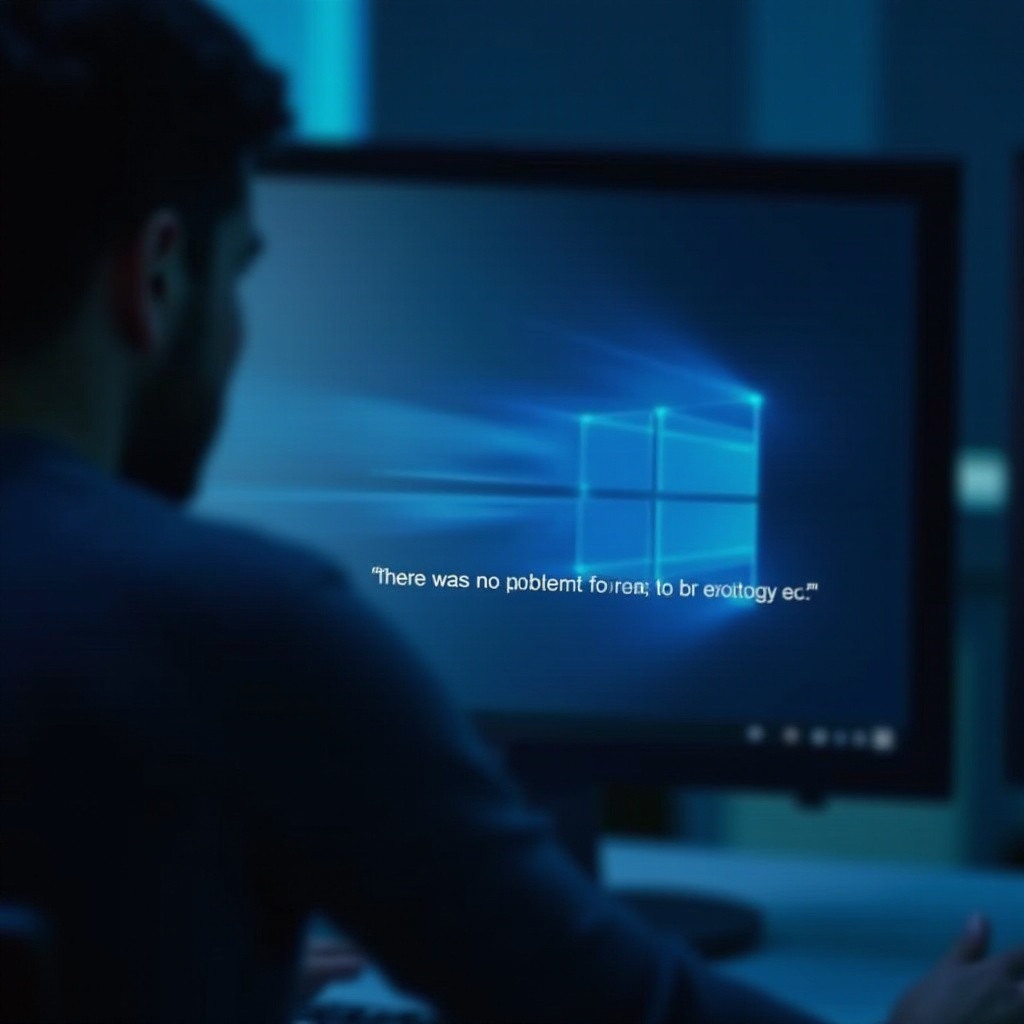소개
오늘날의 디지털 시대에는 컴퓨터를 비밀번호로 보호하는 것이 그 어느 때보다 중요합니다. 사이버 위협과 무단 액세스 시도가 증가함에 따라 비밀번호는 중요한 데이터를 보호하기 위한 첫 번째 방어선 역할을 합니다. 이 가이드는 Windows 또는 macOS를 사용하는지에 관계없이 컴퓨터에 비밀번호를 설정하는 방법에 대한 명확한 지침을 제공합니다. 강력한 비밀번호 생성 방법을 탐구하고 정보를 추가로 보호하기 위한 보안층을 소개합니다.
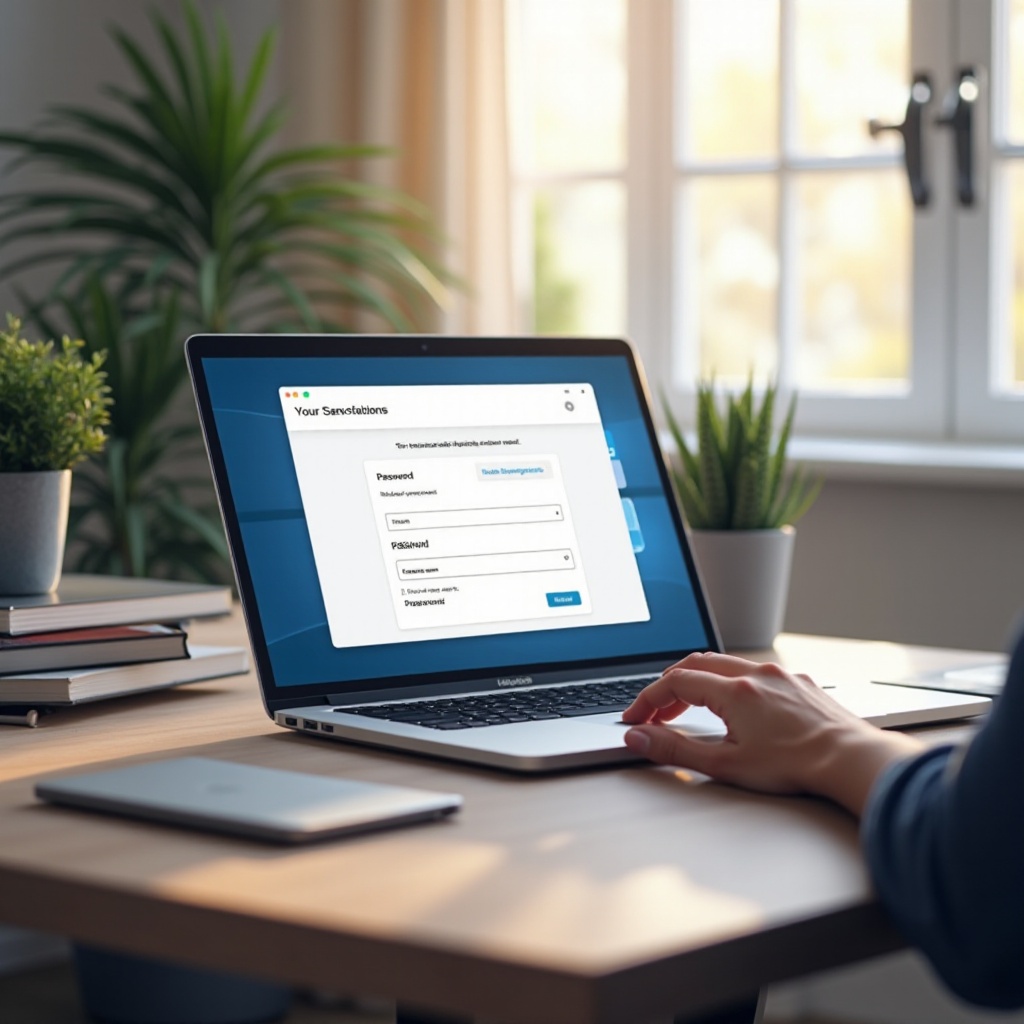
컴퓨터에서 비밀번호를 사용하는 이유는 무엇입니까?
비밀번호는 디지털 자산 보호에 필수적입니다. 비밀번호는 개인 문서, 금융 기록, 액세스 자격 증명과 같은 중요한 정보를 무단 액세스로부터 보호합니다. 이러한 간단한 조치는 신원 도용이나 데이터 유출과 같은 심각한 결과를 방지할 수 있습니다. Microsoft 또는 Apple의 통합 보안 기능과 결합된 비밀번호는 강력한 보안 전략의 핵심 구성 요소가 됩니다. 이를 염두에 두고 Windows 시스템에서 비밀번호를 설정하여 컴퓨터가 잘 보호되도록 하는 방법을 살펴보겠습니다.
Windows 컴퓨터에서 비밀번호 설정
Windows 컴퓨터를 비밀번호로 보호하는 것은 간단한 프로세스입니다. 다음 단계를 따르세요:
- 시작 메뉴를 열고 ‘설정’을 클릭합니다.
- ‘계정’으로 이동한 다음 ‘로그인 옵션’으로 이동합니다.
- ‘비밀번호’ 아래에서 ‘추가’를 클릭하여 새 비밀번호를 만듭니다.
- 새 비밀번호를 입력 및 확인하고 기억하기 위한 힌트를 제공하세요.
- ‘마침’을 클릭하여 비밀번호를 설정합니다.
보안을 강화하려면 Microsoft 계정과 계정을 연결하여 추가 보호 기능을 제공할 수 있습니다.
- 시작 메뉴에서 ‘설정’에 액세스합니다.
- ‘계정’을 선택하고 ‘내 정보’를 클릭합니다.
- ‘대신 Microsoft 계정으로 로그인’을 선택합니다.
- 프롬프트를 따라 새 계정을 등록하거나 생성하여 장치와 연결하세요.
Windows 비밀번호가 설정되면 macOS 시스템의 보안을 강화하여 포괄적인 보호를 제공하는 방법에 중점을 둡니다.
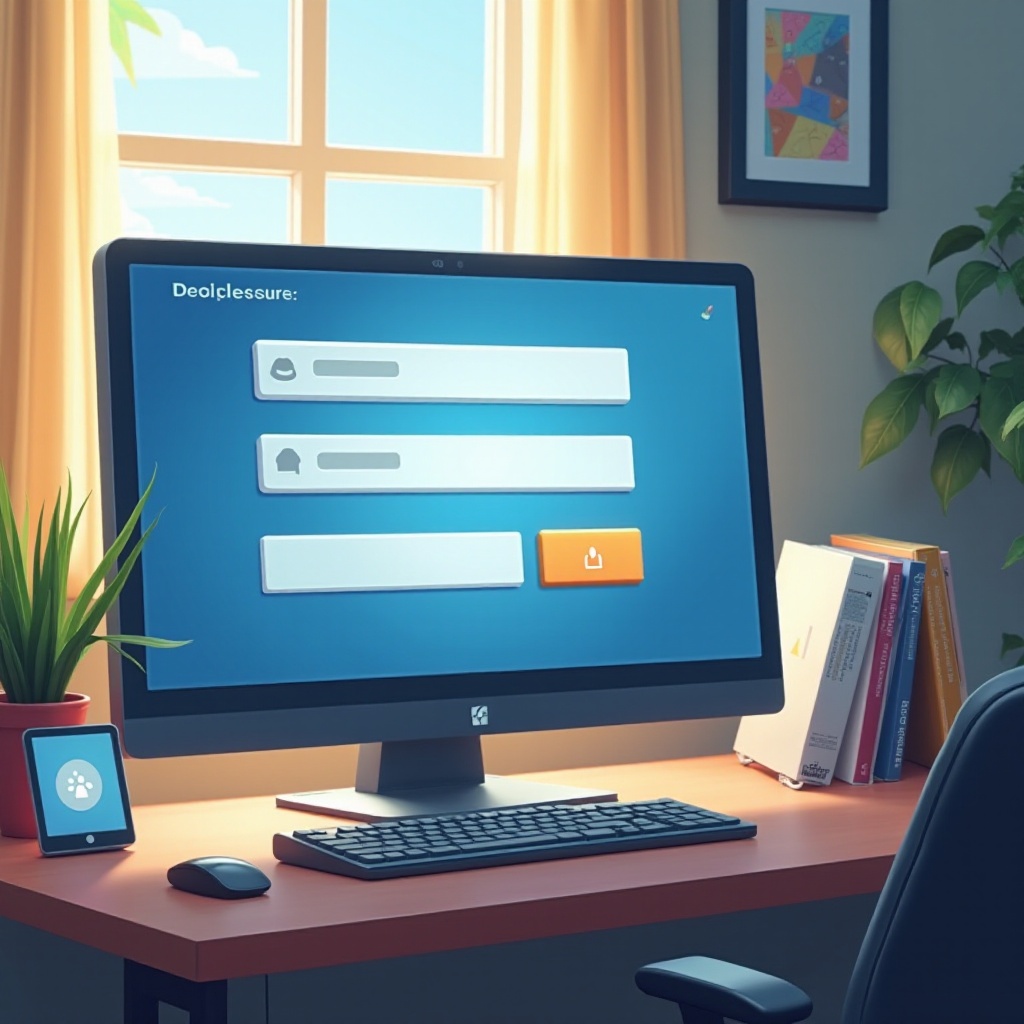
macOS 컴퓨터에서 비밀번호 설정
macOS 사용자에게 컴퓨터를 비밀번호로 잠그는 방법은 다음과 같습니다.
- 왼쪽 상단 모서리에 있는 Apple 아이콘을 클릭하고 ‘시스템 설정’을 선택합니다.
- ‘사용자 및 그룹’으로 이동합니다.
- 사용자 계정을 선택하고 ‘비밀번호 변경’을 클릭합니다.
- 현재 비밀번호를 입력한 후 새 비밀번호를 설정하고 확인합니다.
Apple은 Touch ID 및 키체인과 같은 기능으로 보안을 강화합니다.
- Touch ID: ‘시스템 설정’의 ‘Touch ID & 비밀번호’에서 Touch ID를 활성화하여 생체 보안을 강화하세요.
- 키체인: Apple의 키체인을 활용하여 비밀번호를 안전하게 저장하고 관리하세요.
기본 비밀번호가 설정되면 강력하고 기억하기 쉬운 비밀번호를 생성하여 보안을 강화하세요.
강력한 비밀번호 생성 모범 사례
강력한 비밀번호는 보안의 핵심입니다. 효과적인 비밀번호는 다음과 같습니다.
- 12자 이상
- 대문자와 소문자, 숫자, 기호의 조합
- 생일이나 일반 단어처럼 쉽게 추측 가능한 요소가 없는 것
복잡한 비밀번호를 유지하려면 다음과 같은 전략이 필요합니다.
- 비밀번호 관리자를 활용하여 비밀번호를 안전하게 생성 및 저장합니다.
- 비밀번호 요소와 연결된 니모닉이나 문구를 개발합니다.
- 보안을 유지하기 위해 정기적으로 비밀번호를 업데이트합니다.
이러한 관행을 채택하면 무단 액세스로부터 컴퓨터의 방어력을 크게 향상시킬 수 있습니다. 컴퓨터 보안을 강화하기 위한 추가 조치를 검토해 보겠습니다.

추가 보안 강화
컴퓨터 보호를 강화하려면 다음 보안 조치를 구현하세요.
- 이중 인증(2FA) 활성화: 비밀번호 외에 추가 인증 계층을 위해 2FA를 활성화합니다.
- 보안 소프트웨어 및 자동 업데이트 활용: 평판이 좋은 보안 소프트웨어를 다운로드 및 설치하여 맬웨어를 예방하세요. 운영 체제 및 응용 프로그램을 자동으로 업데이트하여 잠재적인 취약점을 신속하게 해결합니다.
이러한 단계는 무단 액세스 위험을 크게 줄여 데이터를 안전하게 유지할 수 있습니다.
일반적인 과제와 해결책
비밀번호 관리는 어려움을 야기할 수 있지만 솔루션이 있습니다:
- 비밀번호 복구 옵션: Windows와 macOS는 모두 비밀번호를 잊어버린 경우 복구 솔루션을 제공합니다. Windows에서는 USB 드라이브를 사용하여 비밀번호 재설정 디스크를 생성할 수 있습니다. macOS에서는 Apple ID를 사용하여 비밀번호를 재설정하거나 복구 키를 설정하세요.
- 여러 계정을 안전하게 관리: 비밀번호 관리자는 다양한 계정을 추적하여 안전하고 원활한 서비스 액세스를 지원할 수 있습니다.
이러한 솔루션을 통해 일반적인 비밀번호 문제를 해결하고 정기적인 보안 관행의 중요성을 강조했습니다.
결론
비밀번호 생성 및 관리는 컴퓨터를 보호하기 위한 기본 단계입니다. 이 기사에 설명된 지침을 따르고 모범 사례를 준수함으로써 무단 액세스로부터 중요한 데이터를 효과적으로 보호할 수 있습니다. 지속적으로 변화하는 사이버 위협에 발맞추어 보안 조치를 정기적으로 검토하고 업데이트하여 장치의 보안을 유지하세요.
자주 묻는 질문
컴퓨터 비밀번호를 얼마나 자주 변경해야 하나요?
3-6개월마다 비밀번호를 변경하거나 보안 침해가 의심될 경우 즉시 변경하세요.
컴퓨터 비밀번호를 잊어버리면 어떻게 해야 하나요?
Windows와 macOS에서 제공하는 비밀번호 복구 옵션을 사용하세요. 복구 키나 이메일 연동 계정을 사용하는 방법이 있습니다.
Windows에서 비밀번호 대신 PIN을 사용할 수 있나요?
예, Windows에서는 ‘로그인 옵션’ 설정에서 비밀번호의 편리하고 안전한 대안으로 PIN을 설정할 수 있습니다.